当Lenovo Yangtian V530与Win10预装时,如何更改Win7系统? Lenovo Yangtian V530S配备了一台带有Intel Core i5第8代系列i5 8250U,DDR48GB(8GB单条带),256GB SSD SSD和NVIDIA GEFORCE MX150高性能离散图形卡的笔记本电脑。由于V530使用第八代CORE CPU,因此在安装Win7期间无法使用USB设备,并且英特尔第八代并未发布Win7的核心图形卡驱动程序。因此,本笔记本无法正常安装在Win7系统中。如果您认为该系统被卡住了,请参考Winwin7编辑器在本文中引入的操作方法,以安装流畅,稳定且易于使用的Win10专业操作系统!
如果您没有USB驱动器,则可以参考《UEFI模式下直接硬盘重装Ghost Win10系统教程(无需U盘)》。直接以硬盘模式重新安装Win10专业版!
联想扬天V530s重装win10专业版教程步骤一:准备工作1。安装前准备
1。准备大容量的USB驱动器(最好在8G上方上方):USB驱动器启动磁盘生产工具(PE功能:1。没有任何软件捆绑的启动磁盘。2。支持PE自动修复UEFI+GPT boot。3 ,支持Legacy/UEFI双重靴子,在一键安装中自动注入USB3.0和NVME驱动程序)
2。系统下载:Win10系统图像下载
推荐:联想Win10系统|联想笔记本电脑Win10 RS4 64位专业版V2018
联想扬天V530s重装win10专业版步骤二:BIOS修改与U盘启动1。按F2或(FN+F2)在电源上输入BIOS,按箭头键切换到安全性,选择安全启动Enter并将其设置为禁用;
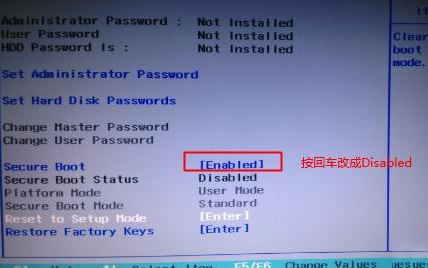
2。转到退出并将OS优化为禁用或其他OS;

3。选择加载默认设置输入加载设置。加载默认设置后,一些模型需要按F10保存并重新启动,然后按F2输入BIOS以继续下面的设置;
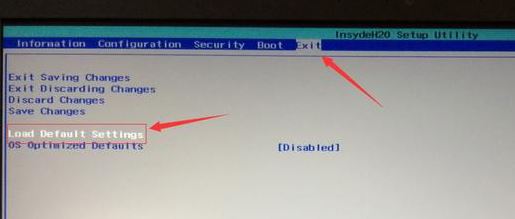
4。切换到启动和更改启动模式从UEFI转换为传统支持;

5。然后将启动优先级设置为Legacy,然后按F10选择“是要输入”;
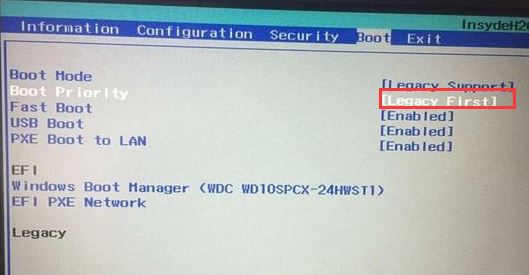
6。插入创建的USB驱动器启动磁盘,重新启动并按下F12或FN+F12以调用启动管理对话框,选择USB HDD以识别USB驱动器并启动并输入PE,然后按Enter;

联想扬天V530s重装win10专业版步骤三:磁盘分区与系统安装1。输入U磁盘启动磁盘,然后使用上下键选择[1]进入PE系统;

2。在桌面上打开Diskgenius分区工具(DG分区工具);打开磁盘后,选择笔记本电脑硬盘,然后单击“硬盘”以查看菜单中的选项是否将“转换分区表类型转换为mbr格式”,如果是灰色,则是灰色的,那么我们就不'需要重新分配。除了C磁盘系统磁盘和桌面上的信息外,重新安装系统后将不会清除其他磁盘上的信息。如果选项“将分区表类型转换为MBR格式”是可选的。整个硬盘需要格式化,操作方法如下:
删除分区:单击“硬盘” ——以“删除所有分区”。确保信息已在删除之前已传输。删除后,单击[保存更改],如图所示:

将GPT分区转换为MBR格式:删除分区后,将硬盘分区表类型安装到MBR格式,然后“将分区表类型转换为“硬盘” ——的MBR格式,然后保存更改(以下是以下更改(以下是该图目前是可以指出的,如果它不是尖锐的,则意味着它已转换。
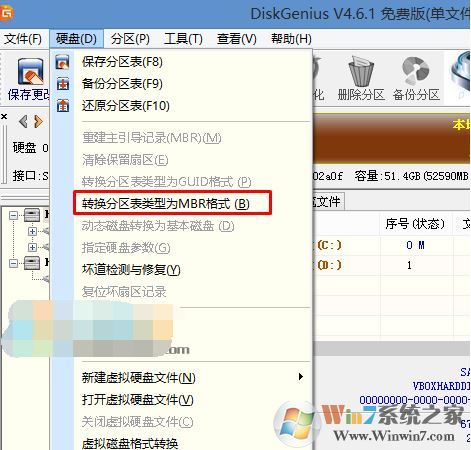
重新分配:磁盘格式转换完成后,单击[快速分区],检查分区表类型到MBR,检查重建主引导记录的MBR,选择所需的分区的数字和大小。当然,您可以单击“自定义”来设置适当的分区,按确定并启动分区(如果是固态驱动器或东芝的硬盘驱动器,则需要对其进行4K对齐),如下所示:

3。分区完成后,在桌面上运行“一键安装和还原”工具,然后选择Win7系统映像文件,将C磁盘用作系统磁盘,在C磁盘中安装Win7系统,然后将其安装单击确定;
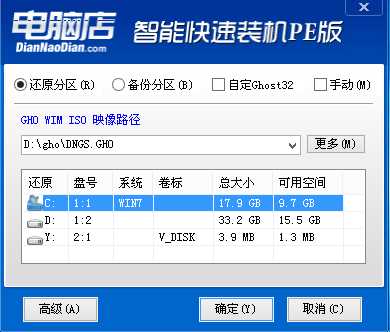
然后将发布GHO安装程序。请勿在此接口中移动计算机或USB驱动器。一方面,将发生故障。当滚动条达到100时,我们将提示我们重新启动计算机。目前,我们单击确定或让其自动重新启动计算机。重新启动后,拔下USB闪存驱动器,系统将自动完成随后的程序安装,直到看到桌面!
本文介绍的操作方法是在Win10 Professional版本系统中安装Lenovo Yangtian V530V的操作方法!